Obwohl Android der König ist, ist iOS eine bemerkenswerte Plattform, die viele gerne ausprobieren würden. iOS-Plattformen sind Android in einigen Dingen überlegen. Wenn Sie sich entschieden haben, mit dem Android-System Schluss zu machen, möchten Sie wahrscheinlich alle Ihre Dateien, einschließlich Kontakte, auf das neue Gerät verschieben. Abhängig von den beteiligten Geräten verläuft die Übertragung oft reibungslos. Aber in diesem Fall haben wir es mit zwei unterschiedlichen Plattformen zu tun, die möglicherweise etwas mehr Arbeit erfordern.
Wenn Sie Ihre Kontakte auf Ihr neues iPhone übertragen möchten, müssen Sie lernen, wie Sie Kontakte von Android auf das iPhone übertragen. Nun, es ist ziemlich einfach. Wie das geht, zeigen wir Ihnen in diesem Artikel. Weiter lesen.
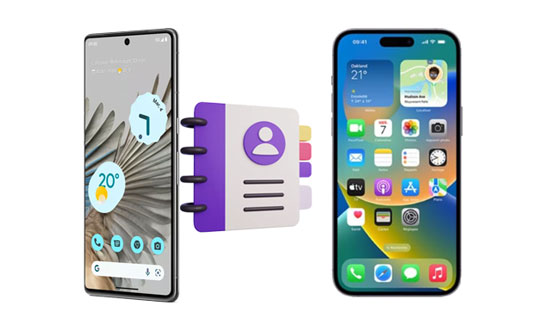
Wenn Sie für die Übertragung von Android-Kontakten auf das iPhone eine hohe Geschwindigkeit anstreben, ist dieses Tool zur Kontaktübertragung – Samsung Data Transfer – die Desktop-App, die Sie in Betracht ziehen sollten. Sie können sich darauf verlassen, dass dieses Tool die Übertragung perfekt und mit nur wenigen Klicks erledigt. Im Gegensatz zu anderen Plattformen verfügt diese Software über eine intuitive Benutzeroberfläche, die die Navigation erleichtert.
Sie können Ihre Android-Kontakte ohne Fehler oder Verzögerungen auf das iPhone kopieren. Es funktioniert einwandfrei und stellt sicher, dass Ihre Dateien problemlos übertragen werden. Sie kopieren alle Ihre Kontakte auf einmal vollständig von Android auf das iPhone. Sie müssen nicht stundenlang auf die Übertragung Ihrer Daten warten. Es dauert nur ein paar Minuten.
Dieses spezielle Programm funktioniert gut mit den meisten iOS- und Android-Modellen, wie iPhone 15 Pro Max/15 Pro/15 Plus/15/14 Pro/14/13 Pro/13/12/11/X/8, iPad Pro, iPad Air, iPad mini, OnePlus Ace 2 Pro/Nord 3/11, Google, Samsung, OPPO, Vivo, Motorola usw. Es hilft nicht nur beim Übertragen von Daten von Android auf iOS, sondern auch von iOS auf iOS , iOS auf Android und Android auf Android.
- Kopieren Sie Kontakte und Dokumente ohne Datenverlust von Android auf iOS.
- Die übertragenen Kontakte ersetzen nicht die vorhandenen auf Ihrem Zielgerät.
- Ermöglichen Sie die Auswahl von Datentypen vor der Übertragung.
- Lesen Sie Ihre Daten nur, ohne sie weiterzugeben, was sicher ist.
- Arbeiten Sie auf Mac- und Windows-Computern.
Laden Sie das Android-zu-iOS-Übertragungsprogramm herunter.
Schritt 1: Laden Sie zunächst die richtige Version der Software auf den Computer herunter. Installieren und starten Sie es und rufen Sie dann das Modul „ Mobile Transfer “ auf.
Schritt 2: Verbinden Sie die Telefone über USB-Kabel mit Ihrem PC und tippen Sie dann auf Ihrem iPhone auf „ Vertrauen “. Stellen Sie sicher, dass das USB-Debugging auf Android aktiviert ist.
Schritt 3: Da Sie Daten von Android übertragen, stellen Sie sicher, dass Android das „ Quellgerät “ und das iPhone das „ Ziel “ ist. Verwenden Sie die Schaltfläche „ Spiegeln “, um sie zu ändern, wenn sie falsch platziert sind.

Schritt 4: Aktivieren Sie das Kontrollkästchen „ Kontakte “ und klicken Sie auf „ Kopieren starten “, um Kontakte auf Ihr iPhone zu übertragen. Warten Sie, bis der Übertragungsvorgang abgeschlossen ist, was nur wenige Minuten dauert.

Weitere Informationen: Ist es möglich , Kontakte von Android auf Nokia zu kopieren ? Eigentlich ist es so. Sie können Ihre Android-Kontakte auf ein Nokia-Telefon kopieren.
Beim Umstieg von Android auf das iPhone 15 ist Apples Anwendung „Move to iOS“ eine beliebte App, die beim Übertragen von Kontakten zwischen diesen Geräten hilfreich sein kann. Es handelt sich um eine kostenlose Anwendung, die sich bei Übertragungen von Android auf iOS als nützlich erweist. Zusätzlich zu den Kontakten können Benutzer verschiedene Datentypen wie Fotos, Videos, Nachrichtenverlauf usw. übertragen.
Um diese App nutzen zu können, muss Ihr iPhone jedoch brandneu sein. Außerdem sollte auf Ihrem Android-Telefon Android 4.4 oder höher ausgeführt werden.
Schritt 1: Richten Sie Ihr iPhone ein, bis „ Apps & Daten “ angezeigt wird, und wählen Sie dann „ Daten von Android verschieben “.
Schritt 2: Laden Sie Move to iOS auf Android herunter. Geben Sie den auf dem iPhone 15 bereitgestellten Code in der App auf Ihrem Android-Gerät ein. Stimmen Sie den Geschäftsbedingungen auf beiden Telefonen zu.
Schritt 3: Verbinden Sie Ihr Android-Telefon mit dem temporären WLAN, das auf dem iPhone erstellt wurde. Danach erscheint auf Android ein Fenster zum Übertragen von Daten. Klicken Sie auf „ Weiter “, um den Übertragungsvorgang zu starten.
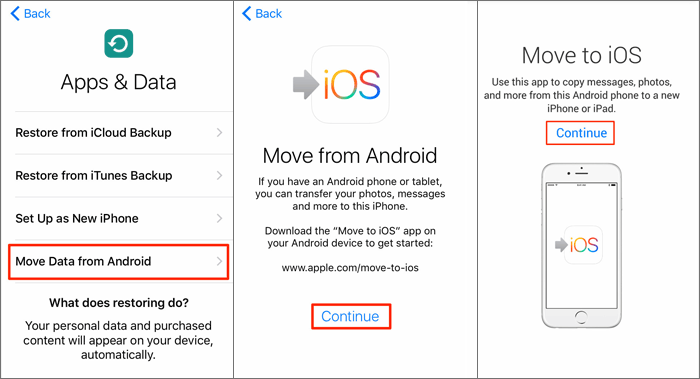
Der Vorgang kann je nach Größe des zu verschiebenden Inhalts eine Weile dauern. Wenn Sie sehen, dass der Ladevorgang auf Ihrem iPhone 15 abgeschlossen ist, klicken Sie auf dem Android-Gerät auf „Fertig“ und auf dem iPhone auf „Weiter“. Befolgen Sie die Anweisungen auf dem Bildschirm, um den Einrichtungsvorgang abzuschließen.
Lesen Sie auch: Wie lange dauert die Umstellung auf iOS? Wie kann man das Problem beheben, wenn es lange dauert?
Mit einem Gmail-Konto können Sie Ihre Daten synchronisieren und sicher in der Cloud aufbewahren. Wenn Sie also bereits Kontakte auf dem Android-Gerät synchronisiert haben, ist es ein Kinderspiel, diese auf Ihr neues iPhone 15 zu übertragen. Das Beste daran ist, dass Sie Kontakte auch über Ihr Google-Konto auf Ihr neues iPhone oder ein iPhone übertragen können das ist schon eingerichtet.
Schritt 1: Gehen Sie auf Ihrem Android-Smartphone zu den Einstellungen und klicken Sie auf „ Konten “. Wählen Sie dann Ihr Google-Konto.
Schritt 2: Aktivieren Sie den Schieberegler neben der Option „ Kontakte “, um die Kontakte mit Ihrem Gmail zu synchronisieren.

Schritt 3: Gehen Sie nun zu den iPhone- Einstellungen und klicken Sie auf „ Konten & Passwörter “ und wählen Sie dann „ Konto hinzufügen “. Tippen Sie auf „ Google “. Melden Sie sich mit Ihren Zugangsdaten an.
Schritt 4: Als nächstes aktivieren Sie die Option „ Kontakte “, um sie mit dem iPhone 15 zu synchronisieren.

Weiterführende Literatur: Die Kontaktübergabe meistern: So übertragen Sie Kontakte auf Ihr neues Gerät
Wenn Ihre SIM-Karte in das neue iPhone passt, ist die Übertragung von Kontakten zwischen ihnen sehr einfach. Zunächst sollten Sie die Android-Kontakte auf Ihre SIM-Karte exportieren und dann die SIM-Karte in Ihr iPhone-Gerät einlegen, um sie zu importieren.
Schritt 1: Öffnen Sie die Kontakte- App auf Android und klicken Sie auf das 3-Punkte-Menü.
Schritt 2: Klicken Sie auf „ Kontakt importieren/exportieren “ und wählen Sie dann die zu übertragenden Kontakte aus. Wählen Sie anschließend „ Auf SIM-Karte exportieren “.
Schritt 3: Entfernen Sie die SIM-Karte aus Android und legen Sie sie in das iPhone 15 ein. Öffnen Sie sie anschließend, gehen Sie zu Einstellungen , klicken Sie auf „ Kontakte “ und wählen Sie dann „ SIM-Kontakte importieren “.
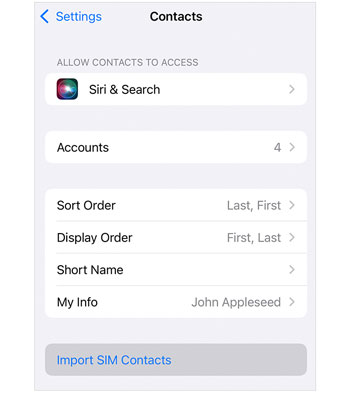
Wenn Sie nur einige Ihrer Kontakte übertragen möchten, können Sie die einzelnen Kontakte auswählen und sie dann per E-Mail exportieren. Es sendet die Dateien im vCard-Format, das auf iOS-Geräten leicht zugänglich ist.
Schritt 1: Öffnen Sie die Kontakte- App und klicken Sie auf das Symbol mit den drei Punkten, um die Seite „ Einstellungen “ zu öffnen.
Schritt 2: Suchen Sie die Option „ Kontakte importieren/exportieren “ oder eine ähnliche Option und klicken Sie dann auf die Registerkarte „ Teilen “. Wählen Sie alle Kontakte aus, die Sie auf Ihr iPhone verschieben möchten.
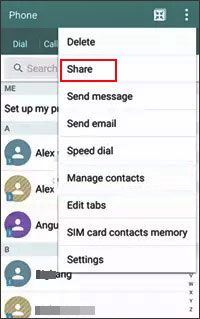
Schritt 3: Klicken Sie auf Ihrem iPhone auf die Mail- Anwendung, um auf die per E-Mail gesendeten Kontakte zuzugreifen. Öffnen Sie die VCF-Datei, um die Kontakte aus der E-Mail in die Kontakte- App zu importieren.

Möglicherweise benötigen Sie Folgendes: Sie können Ihre Android-Kontakte auch auf einfache Weise auf Ihre SIM-Karte kopieren . Probieren Sie es bei Bedarf aus.
Copy My Data ist eine bessere Option für diejenigen, die eine einfache, aber effiziente Datenübertragungslösung suchen. Diese App macht die Datenübertragung zu einer einfachen Aufgabe, ohne dass ein Computer erforderlich ist. Sie müssen lediglich beide Telefone mit einer Netzwerkverbindung verbinden, um die Übertragung zu starten. Den Bewertungen der Benutzer zufolge ist diese App superschnell und sehr einfach zu bedienen.
Schritt 1: Laden Sie die Anwendung „Meine Daten kopieren“ auf Android und iPhone aus dem Play Store und App Store herunter und starten Sie sie.
Schritt 2: Nachdem Sie die App auf Android geöffnet haben, wählen Sie in der App die Option „ Zu oder von einem anderen Gerät über WLAN “.
Schritt 3: Lassen Sie das Android das iPhone in der Nähe erkennen. Wenn Sie Ihr iPhone 15-Symbol sehen, klicken Sie darauf.
Schritt 4: Klicken Sie auf die Option „ Daten auf das ausgewählte Gerät kopieren “, um den Dateiübertragungsvorgang zu starten.
Schritt 5: Wenn Sie einen Code auf Ihrem Android erhalten, geben Sie ihn in Ihr iPhone 15 ein. Wählen Sie als Nächstes die zu übertragenden Daten aus. Klicken Sie in diesem Fall auf „ Kontakte “ und klicken Sie auf „ Weiter “, um den Übertragungsvorgang zu starten.
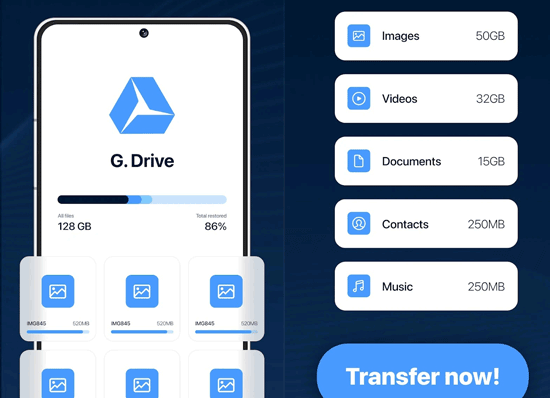
Möchten Sie Ihre Android-Kontakte über Bluetooth an ein iPhone senden? Tatsächlich ist das leider nicht möglich. Obwohl Bluetooth auf beiden Geräten verfügbar ist, können Sie aufgrund der Einschränkung ihrer Betriebssysteme keine Verbindung zwischen den Telefonen über Bluetooth herstellen. Außerdem können iOS-Benutzer Dateien zwischen Apple-Geräten über AirDrop statt über Bluetooth übertragen.
So verschieben Sie Kontakte von Android auf das iPhone. Wir hoffen, dass Sie nach dem Lesen dieser Anleitung Ihre Kontakte problemlos auf Ihr neues iPhone übertragen können. Obwohl einige Einschränkungen mit sich bringen, werden Ihre Kontakte trotzdem übertragen. Sorgen Sie dafür, dass Ihre digitalen Gegenstände nicht auf Ihren alten Telefonen verloren gehen. Darüber hinaus kann Ihnen Samsung Data Transfer dabei helfen, alle Kontakte auf einmal auf Ihr Ziel-iPhone zu verschieben, was effizient ist, wenn Sie auf ein neues iPhone 15 umsteigen.
In Verbindung stehende Artikel
Kontakte reibungslos vom iPad auf Android übertragen | 6 weise Methoden
Wo werden Kontakte auf Android gespeichert? Kontakte einfach finden und exportieren
Android-Kontakte verschwunden: Hier ist die vollständige Anleitung zum Wiederherstellen der Kontakte
So sichern und wiederherstellen Sie Kontakte auf einem Android-Telefon/Tablet [4 Methoden]
So übertragen Sie Dateien auf 6 Arten vom iPhone auf Android [Originalqualität]
[6 ultimative Möglichkeiten] Wie kann ich per AirDrop vom iPhone auf Android übertragen?
Urheberrecht © samsung-messages-backup.com Alle Rechte vorbehalten.